Windows 8.1 Update ที่เพิ่งเปิดตัวทำให้การใช้แอพ Windows Store ง่ายขึ้นมากสำหรับผู้ใช้เมาส์และคีย์บอร์ด ด้วยการตั้งค่าเริ่มต้นขณะนี้แอพ Windows Store มีปุ่มปิดและย่อขนาดและหนึ่งสามารถเข้าถึงแถบงานจากแอพ Store ได้โดยเพียงแค่เลื่อนเคอร์เซอร์เมาส์ไปที่ขอบด้านล่างของหน้าจอ
นอกเหนือจากคุณสมบัติที่กล่าวถึงข้างต้นการเรียกใช้แอพ Store ตอนนี้ปรากฏบนทาสก์บาร์และผู้ใช้สามารถตรึงแอพ Store ลงในทาสก์บาร์ได้โดยไม่ต้องใช้เครื่องมือของบุคคลที่สามที่ออกจาก Windows 8 และ Windows 8.1 ในขณะที่นี่เป็นคุณสมบัติที่มีประโยชน์และผู้ใช้ส่วนใหญ่มีความสุขกับคุณลักษณะนี้ผู้ใช้บางคนอาจต้องการป้องกันหรือหยุดแอพ Windows Store ที่ปรากฏบนทาสก์บาร์

ปัญหาของฟีเจอร์ด้านบนคือถ้าคุณใช้แอพ Windows Store หลายสิบแอพเช่น Mail, Calendar และ Music ในเบื้องหลังแอพทั้งหมดเหล่านี้จะปรากฏในทาสก์บาร์และทำให้ทาสก์บาร์สวยงาม เนื่องจากสามารถเข้าถึงแอพที่ใช้ Windows Store ได้ตลอดเวลาโดยเลื่อนเคอร์เซอร์ของเมาส์ที่มุมซ้ายบนของหน้าจอหรือโดยใช้ปุ่มลัด Alt + Tab จึงเป็นการปิดการใช้งานคุณสมบัติที่แสดงแอพ Windows Store ที่ทำงานอยู่บนทาสก์บาร์
โชคดีที่คุณไม่จำเป็นต้องแก้ไข Windows Registry เพื่อหยุดแอพ Store ไม่ให้ปรากฏบนทาสก์บาร์ มีตัวเลือกอยู่ภายใต้แถบงานและคุณสมบัติการนำทางเพื่อเปิดใช้งานหรือปิดใช้งานคุณสมบัติ
หมายเหตุ 1: โปรดทราบว่าการปิดการแสดงแอพ Windows Store บนคุณสมบัติทาสก์บาร์จะไม่ป้องกันคุณจากการตรึงแอพ Store ไว้ที่ทาสก์บาร์และแอปที่ตรึงไว้ที่ทาสก์บาร์จะปรากฏบนทาสก์บาร์ต่อไป ตัวอย่างเช่นหากคุณปักหมุดไว้ที่แอป Mail บนแถบงานเท่านั้นแอพ Store ทั้งหมดที่นอกเหนือจากแอป Mail จะไม่ปรากฏบนทาสก์บาร์
หมายเหตุ 2: คุณสมบัตินี้มีเฉพาะใน Windows 8.1 Update และไม่สามารถใช้ได้ใน Windows 8 และ Windows 8.1 คุณสามารถอัพเกรดการติดตั้ง Windows 8 / 8.1 เป็น Windows 8.1 Update ได้ฟรี
ป้องกันไม่ให้แอพปรากฏขึ้นบนทาสก์บาร์
ขั้นตอนที่ 1: เปลี่ยนเป็นสภาพแวดล้อมเดสก์ท็อป
ขั้นตอนที่ 2: คลิกขวาบนพื้นที่ว่างของทาสก์บาร์แล้วคลิกคุณสมบัติเพื่อเปิดคุณสมบัติทาสก์บาร์และการนำทาง
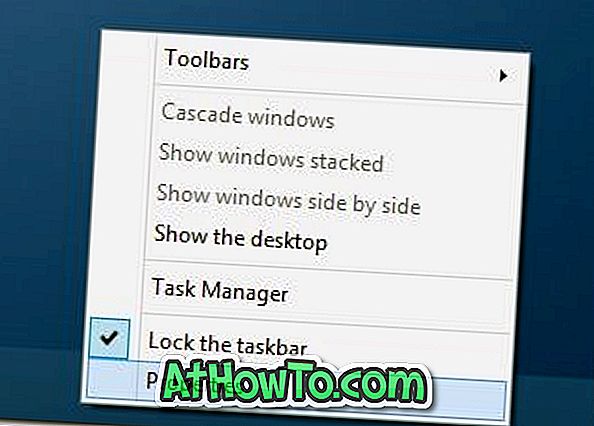
ขั้นตอนที่ 3: ภายใต้แท็บแถบงานให้ยกเลิกการเลือกตัวเลือกชื่อแสดงแอพ Windows Store บนแถบงาน
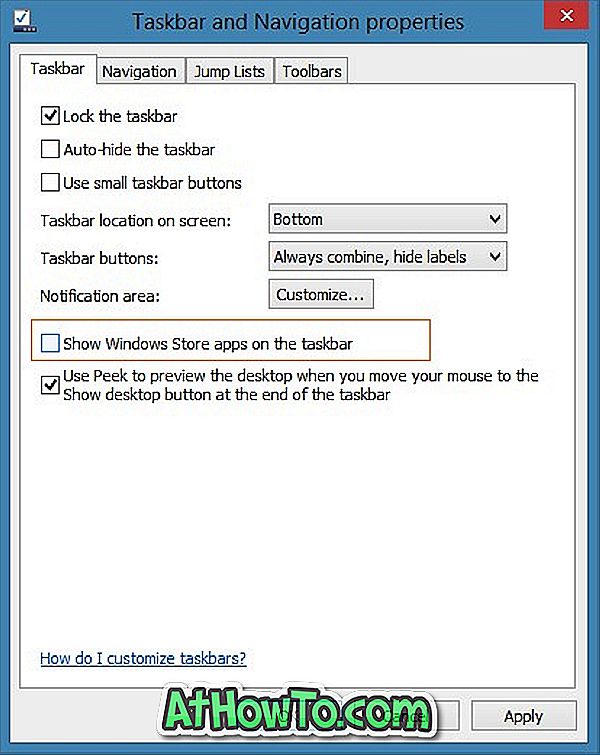
ขั้นตอนที่ 4: คลิกปุ่มใช้และปิดคุณสมบัติแถบงานและการนำทาง แค่นั้นแหละ! จากที่นี่ไปการเรียกใช้แอพ Store จะไม่ปรากฏบนทาสก์บาร์เว้นแต่ว่าคุณได้ตรึงแอพไว้ที่ทาสก์บาร์
วิธีเพิ่มหรือลบปุ่มตัวเลือกการใช้พลังงานในคู่มือเริ่มต้นบนหน้าจออาจทำให้คุณสนใจ














